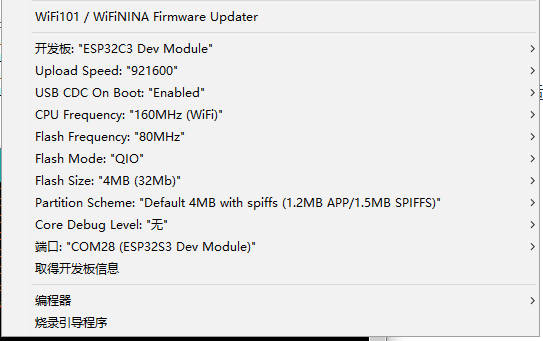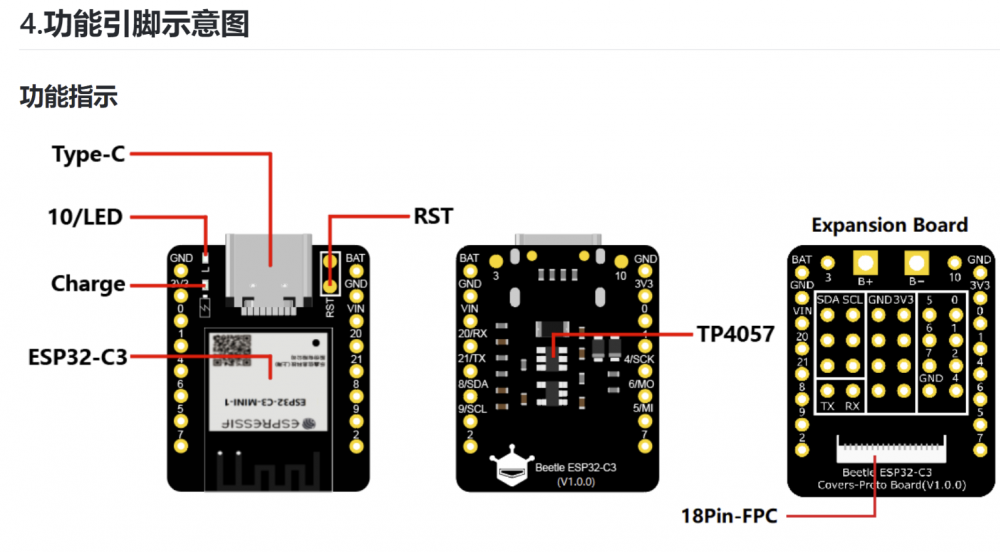“DFR0868_Beetle_ESP32_C3”很可能是一个基于ESP32-C3芯片的开发板或模块。ESP32-C3是Espressif Systems公司推出的一款集成Wi-Fi和蓝牙功能的低功耗微控制器芯片。它被广泛用于物联网(IoT)项目、智能家居、智能设备等领域。
通常,这样的开发板或模块会包含:
ESP32-C3芯片:负责处理数据和运行程序。
多种GPIO(通用输入/输出)引脚:用于连接各种外设和传感器。
USB接口:用于供电和与电脑或其他设备进行数据通信。
闪存芯片:用于存储程序和数据。
先上官方连接:https://wiki.dfrobot.com.cn/_SKU_DFR0868_Beetle_ESP32_C3
这次直接上图,一切都图说话:

DFR0868_Beetle_ESP32_C3”模块供电,并测试其充电状况。两个模块能够叠放使用的特性确实增加了其实用性和便携性。
在连接电池之前,请确保您已经仔细阅读了模块的文档,并了解了正确的电源要求和连接方式。错误的电源连接可能会导致模块损坏或安全隐患,因此请务必谨慎操作。

以下是一些一般性的建议,供您在连接电池和测试充电状况时参考:
电源规格匹配:请确保您使用的电池电压和电流输出与模块的要求相匹配。过高或过低的电压都可能对模块造成损害。
极性正确:在连接电池时,请确保正负极连接正确。通常,红色线或标记为“+”的是正极,黑色线或标记为“-”的是负极。
充电保护:如果模块支持充电功能,请确保电池具有充电保护功能,以防止过充或过放。
测试环境:在进行测试时,请选择一个安全的环境,远离易燃物品,并确保电源连接稳定。
监控状态:在充电过程中,可以通过模块上的指示灯或连接到电脑进行监控,观察充电状态是否正常。
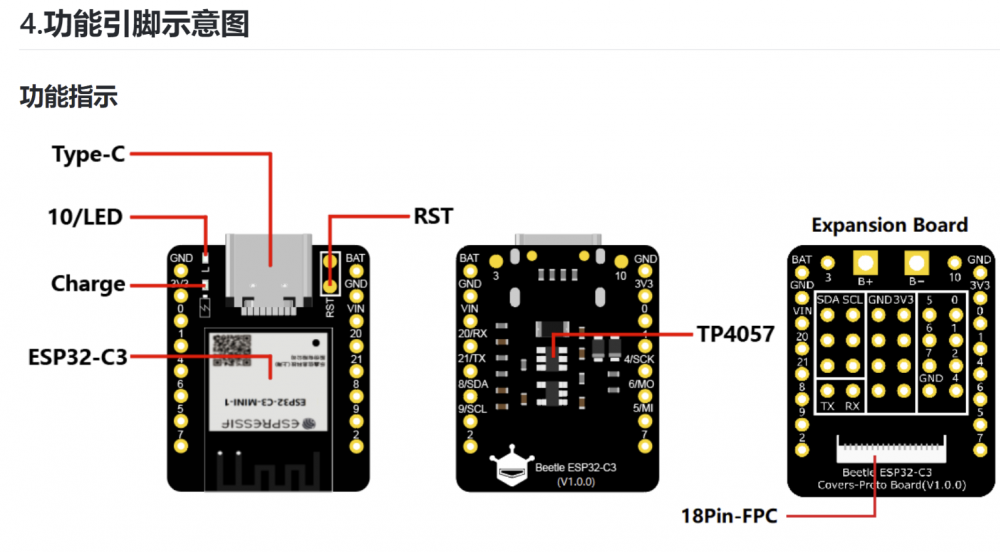
两个板子合起来实物照片:

功能示意图:

引脚定义:

代码:
// 定义一个整数变量led,并将其初始化为10。这表示我们将使用数字引脚10来控制LED。 int led = 10; // setup()函数在Arduino或类似的ESP32开发环境中,是在程序开始运行时仅执行一次的设置函数。 void setup() { // 使用pinMode()函数将引脚led(即引脚10)设置为输出模式。这样我们就可以控制该引脚上的电压,从而控制LED灯的亮灭。 pinMode(led, OUTPUT); } // loop()函数是Arduino或ESP32程序的主循环,它会不断地重复执行其中的代码。 void loop() { // 使用digitalWrite()函数将引脚led(即引脚10)的电平设置为HIGH(高电平,通常是3.3V或5V,取决于开发板的供电电压)。这将使LED灯亮起。 digitalWrite(led, HIGH); // 使用delay()函数使程序暂停1000毫秒,即1秒。 delay(1000); // 将引脚led的电平设置为LOW(低电平,通常是0V)。这将使LED灯熄灭。 digitalWrite(led, LOW); // 再次暂停1000毫秒,即1秒。 delay(1000); }
// 定义一个整数变量led,并将其初始化为10。这表示我们将使用数字引脚10来控制LED。 int led = 10; // setup()函数在Arduino或类似的ESP32开发环境中,是在程序开始运行时仅执行一次的设置函数。 void setup() { // 使用pinMode()函数将引脚led(即引脚10)设置为输出模式。这样我们就可以控制该引脚上的电压,从而控制LED灯的亮灭。 pinMode(led, OUTPUT); } // loop()函数是Arduino或ESP32程序的主循环,它会不断地重复执行其中的代码。 void loop() { // 使用digitalWrite()函数将引脚led(即引脚10)的电平设置为HIGH(高电平,通常是3.3V或5V,取决于开发板的供电电压)。这将使LED灯亮起。 digitalWrite(led, HIGH); // 使用delay()函数使程序暂停1000毫秒,即1秒。 delay(1000); // 将引脚led的电平设置为LOW(低电平,通常是0V)。这将使LED灯熄灭。 digitalWrite(led, LOW); // 再次暂停1000毫秒,即1秒。 delay(1000); }
点灯

还是基于Aduino IDE,先按照DFRobot的教程(https://wiki.dfrobot.com.cn/Arduino%E5%85%A5%E9%97%A8%E6%95%99%E7%A8%8B)安装IDE并配置好ESP32-C3的环境,这块DFRobot已经写的非常详细了(见https://wiki.dfrobot.com.cn/_SKU_DFR0868_Beetle_ESP32_C3),有梯子的上梯子,没梯子的自己下载文件到本地安装即可。